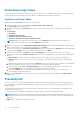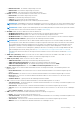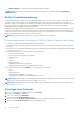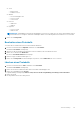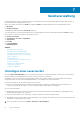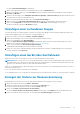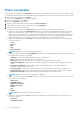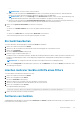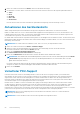Users Guide
Table Of Contents
- Dell EMC OpenManage Power Center 4.1 Benutzerhandbuch
- Übersicht
- Erste Schritte
- Verwendung von OpenManage Power Center
- Voraussetzungen zur Vorinstallation für OpenManage Power Center
- Verwendung von Power Center auf Microsoft Windows-Betriebssystemen
- Installieren von OpenManage Power Center auf Microsoft Windows Server
- Installierte Verzeichnisse in Windows
- OpenManage Power Center-Dienste auf Microsoft Windows-Betriebssystemen
- Upgrade von Power Center auf Microsoft Windows-Betriebssystemen
- Deinstallieren von OpenManage Power Center auf Microsoft Windows-Betriebssystem
- Starten von OpenManage Power Center auf Microsoft Windows-Betriebssystemen
- Konfigurieren der verbesserten Sicherheitskonfiguration für Internet Explorer
- Verwendung von OpenManage Power Center auf Linux-Betriebssystemen
- Verwendung von OpenManage Power Center über die Befehlszeilenschnittstelle
- Zugangskontrolle
- Wissenswertes über die Authentifizierung
- Anmelden
- Abmelden
- Verwalten von Benutzerrollen und Berechtigungen
- Verwalten von Benutzerkonten
- Anzeigen aktueller Benutzerinformationen
- Task-Verwaltung
- Geräteverwaltung
- Hinzufügen eines neuen Geräts
- Hinzufügen einer vorhandenen Gruppe
- Hinzufügen eines Geräts über das Netzwerk
- Anzeigen der Historie zur Ressourcennutzung
- Filtern von Geräten
- Ein Gerät bearbeiten
- Löschen mehrerer Geräte mithilfe eines Filters
- Sortieren von Geräten
- Aktualisieren des Gerätestandorts
- Verketteter PDU-Support
- Verwalten von Gruppen
- Zuweisen von Informationen zur Gruppenstruktur
- Erstellen einer neuen Gruppe
- Verschieben von Gerätegruppen oder Geräten
- Anzeige von Geräten in einem Gehäuse
- Verwalten von Racks
- Hinzufügen eines Gerätes in einen Rack-Einschub
- Hinzufügen eines zugeordneten Geräts zu einem Rack
- Bearbeiten eines einem Rack zugeordneten Geräts
- Umgruppieren von Geräten in einem Rack
- Entfernen eines einem Rack zugeordneten Geräts
- Entfernen von steckplatzgebunden Geräten aus einem Rack
- Ein Rack-Auslastungsdiagramm anzeigen
- Löschen einer Gruppe
- Notfallenergiedrosselung
- Virtuelle Computer
- Filtern von virtuellen Maschinen
- Eine neue Gruppe virtueller Maschinen erstellen
- Virtuelle Maschine einer vorhandenen Gruppe hinzufügen
- Gruppe virtueller Maschinen verschieben
- Anzeigen des Diagramms zum Stromverlauf einer virtuellen Maschine
- Anzeigen des Diagramms zur Stromverteilung einer virtuellen Maschine
- Löschen einer VM-Gruppe
- Energieüberwachung
- Temperaturüberwachung
- Richtlinien
- Dynamische Richtlinien für die Gesamtenergie
- Energierichtlinien – Funktionen
- Erweitern der Energierichtlinienfunktion eines Geräts
- Erstellen einer Richtlinie
- Prioritätsstufen für Richtlinien
- Richtlinienmodi
- Richtlinien aktivieren oder deaktivieren
- Anzeigen von Richtlinien Energiedetails-Diagramm
- Bearbeiten einer Richtlinie
- Richtlinie löschen
- Filtern von Richtlinien
- Analyse
- Verwalten von Berichten
- Ereignisverwaltung
- Vordefinierte Ereignisse
- Benutzerdefinierte Ereignisse
- Protokollereignisse der Anwendung
- Unterstützte PDU/UPS-Ereignisse
- Schweregrade für Ereignisse
- Anzeigen von Ereignissen
- Sortieren von Ereignissen
- Hinzufügen von Ereignis-Anmerkungen
- Löschen von Ereignissen
- Filtern von Ereignissen
- Senden von Testereignissen von einem IPMI-Gerät
- Sicherheit
- Konfigurieren von Einstellungen
- Protokolle
- Fehlerbehebung
- Fehlschlagen der Aktualisierungswiederherstellung auf einem Microsoft Windows-Betriebssystem
- Fehlschlagen der Aktualisierungswiederherstellung auf einem Linux-Betriebssystem

Die Option Neues Gerät hinzufügen wird angezeigt.
2. Geben Sie den Namen des Geräts, das Sie hinzufügen möchten, in das Feld Gerätenamen ein.
3. Geben Sie eine gültige IP-Adresse im Textfeld IP-Adresse oder den Hostnamen und die Gerätemodellnummer in den Textfeldern
Hostname und Modell ein.
4. Wählen Sie aus der Dropdown-Liste Zusätzliche Informationen (Optional) > Größe des Geräts (U) die Größe des Geräts, das Sie
hinzufügen möchten, und zwar in Rack-Einheiten (U).
5. Geben Sie eine Beschreibung für das Gerät in das Textfeld Gerätebeschreibung ein.
6. Geben Sie in das Textfeld Geschätzte Maximalleistung (W) die maximale Leistungsaufnahme des Geräts in Watt ein.
7. Klicken Sie auf Fertigstellen, um das Gerät hinzuzufügen oder auf Abbrechen, um die Änderungen zu verwerfen.
Das Gerät wird auf der Registerkarte Alle Geräte angezeigt.
Hinzufügen einer vorhandenen Gruppe
Sie können die Funktion "Verwaltete Gruppen" verwenden, um untergeordnete Gruppen einer bestehenden Gruppe hinzuzufügen. Die
untergeordneten Gruppen können neue oder bereits vorhandene Gruppen sein.
1. Klicken Sie im linken Fensterbereich auf Geräte > Verwaltete Gruppen.
2. Klicken Sie auf die Gruppe, zu der Sie eine untergeordnete Gruppe hinzufügen möchten.
3. Klicken Sie im Aufgabenmenü auf Neue hinzufügen.
Das Fenster Neues Gerät/neue Gruppe hinzufügen wird angezeigt. Weitere Informationen über das Hinzufügen einer neuen
Gruppe zu einer vorhandenen Gruppe finden Sie unter Erstellen einer neuen Gruppe
4. Klicken Sie auf die Registerkarte Bestehende Gruppe hinzufügen.
Standardmäßig wird die Gruppe in der aktuellen Hierarchie ausgewählt.
5. Klicken Sie in der Liste der vorhandenen Gruppen auf das Kontrollkästchen neben den vorhandenen Gruppen, die Sie hinzufügen
möchten, und klicken Sie auf Speichern.
Hinzufügen eines Geräts über das Netzwerk
Mithilfe der Power Center-Verwaltungskonsole können Sie ein Gerät über das Netzwerk ermitteln.
ANMERKUNG:
Der Power Center-Server versucht, die Gerätenamen von dem in der Netzwerkkonfiguration des Betriebssystems
angegebenen DNS-Server abzurufen. Dies kann dazu führen, dass der Gerätename vom tatsächlichen Gerätenamen abweicht, falls
der DNS-Server die Geräte-IP-Adresse in einen anderen Gerätenamen auflöst.
Stellen Sie vor dem Hinzufügen eines Geräts über das Netzwerk sicher, dass der DNS-Server ordnungsgemäß eingerichtet ist. Stellen Sie
insbesondere Folgendes sicher:
● Im Power Center-Netzwerk wird ein DNS-Server ausgeführt.
● Der angegebene DNS-Server verfügt über eine umgekehrte DNS-Zone für das Netzwerk, auf dem Sie versuchen, Geräte zu ermitteln.
Anzeigen der Historie zur Ressourcennutzung
Mit OpenManage Power Center können Sie eine grafische Darstellung zur Ausnutzung der Ressourcen anzeigen.
1. Klicken Sie im linken Fensterbereich auf Geräte > Alle Geräte.
2. Wählen Sie ein Gerät aus der Liste der Geräte auf der Registerkarte Alle Geräte aus.
Die Details für das ausgewählte Gerät werden im Abschnitt Details angezeigt.
3. Klicken Sie auf Details > Historie zur Ressourcenauslastung.
Das Fenster Historie zur Ressourcenauslastung -<Entity> wird angezeigt, wobei <Entity> für das ausgewählte Gerät steht.
4. Klicken Sie auf X in der oberen rechten Ecke, um zur Registerkarte Verwaltete Gruppen zurückzukehren.
Geräteverwaltung
57